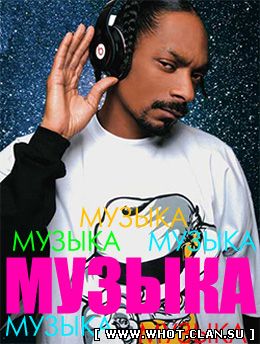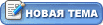Продолжаю свою серию уроков разных иконок. Сегодня покажу как быстро можно нарисовать качественную вистовскую иконку системной папки. Начнем: 1) Создаем новый документ и заливаем фон каким ни будь приятным градиентом, например таким как у меня на рисунках ниже, затем берем Pen Tool и отрисовываем заднюю плоскость папки, затем переднюю плосокость на следующем слое, и после - придаем папке толщину добавляя на третий слой торец (ну или незнаю как назвать эту полоску). Все плоскости я сделал разными цветами для наглядности.
Задняя посокость:
Новый слой. Передняя плоскость:
Новый слой. Торец:
2) Создаем 2 новых слоя и рисуем на них блики. На одном сое блик на задней стенке, на втором слое блик на передней стенке. Потом аккуратно подтираем резинкой. В итоге должен получиться вот такой результат:
3) Новый слой. Рисуем тень черным цветом от передней плоскости - это просто, затем ставим режим смешивания на overlay. Должно получится вот это (Opacity=10):
4) Новый слой. Рисуем часть задней стенки поверх передней так как будто это задняя стенка просвечивает сквозь переднюю. Это нужно для того чтобы потом применить на ней отдеьные стили слоя. Результат:
5) Тени. Создаем 2 новых слоя. На одном рисуем заднюю тень а на втором тень между стенками папки в виде треугольничка:
Мы закончили рисовать все основные фигуры. Сейчас на панели слоев у нас должно быть вот это (10 слоев):
6) Применяем стили слоя к задней стенке:
Результат:
7) Применяем стили слоя к передней стенке. Ставим смешивание на overlay (для наглядности я пока убрал кусок задней стенки который мы делали в шаге 4):
Результат:
8) Применяем стили слоя к торцу (Opacity=85 Fill=0) :
Результат:
9) Применяем стили слоя к блику1 - режим смешивания на Overlay (Opacity=20):
10) Применяем стили слоя к блику2 - режим смешивания на Overlay (Opacity=14):
11) Применяем стили слоя к тени задней стенки:
Результат:
12) Применяем стили слоя к части задней стенки (которую мы рисовали в шаге 4):
Результат:
13) Применяем стили слоя к тени1 (Opacity=10 Fill=33):
Результат:
14) Применяем стили слоя к тени2 - режим смешивания на Overlay (Opacity=6) Затем добавляем по желанию некоторые мекие детали, например тонкую прозрачную полоску в основании верхней стенки, подчеркивающую её толщину. Делаем отражение всей папки. И вот он, наш финальный результат: